在CentOS系统中创建RAID 6阵列,可以使用mdadm工具。
以下是创建RAID 6阵列的基本步骤和示例代码:
安装mdadm工具(如果尚未安装):
sudo yum install mdadm
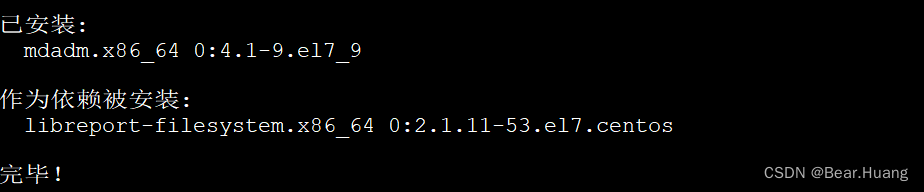
假设你有至少四个以上的磁盘设备(例如 /dev/sdi /dev/sdj /dev/sdk /dev/sdl等),使用以下命令创建RAID 6阵列(至少需要4个磁盘设备):
sudo mdadm --create --verbose /dev/md0 --level=6 --raid-devices=4 /dev/sdi /dev/sdj /dev/sdk /dev/sdl

这里/dev/md0是创建的RAID设备名称,--level=6指定RAID级别为6,--raid-devices=4表示使用4个设备来创建RAID 6。
创建RAID 6后,你需要对其进行格式化,可以使用xfs文件系统作为示例:
sudo mkfs.xfs /dev/md0
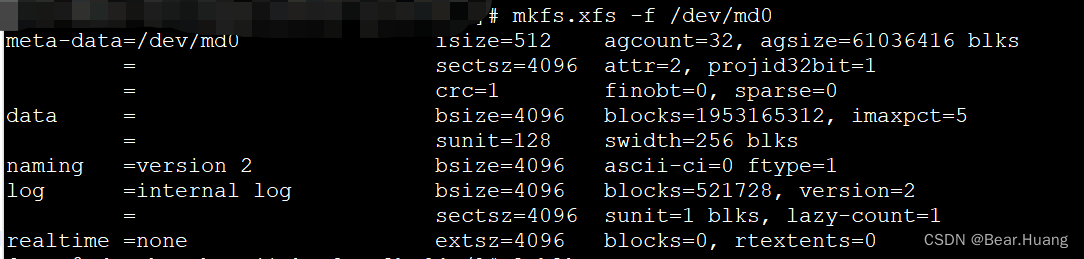
创建挂载点并挂载RAID阵列:
sudo mkdir /cdn3
sudo mount /dev/md0 /cdn3

为了自动挂载,在/etc/fstab文件中添加以下行:
/dev/md0 /cdn3 xfs defaults 0 0

你可以通过以下命令来监控RAID阵列的状态:
cat /proc/mdstat

如果需要,可以通过mdadm工具管理RAID阵列,例如启动、停止或恢复阵列。
请确保在执行这些步骤之前备份你的数据,并且在进行磁盘操作时谨慎,因为错误的操作可能会导致数据丢失。